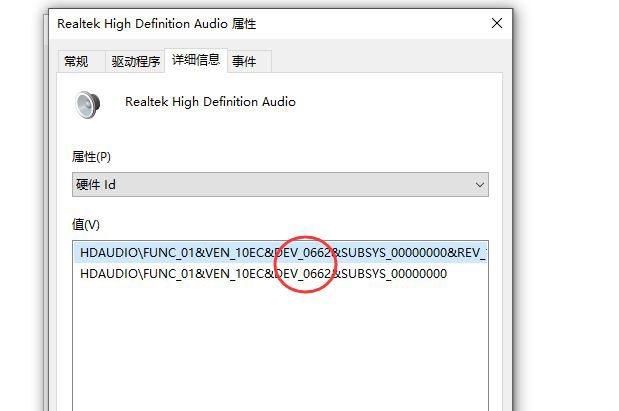Win10系统在哪查看声卡ID?Win10系统查看声卡ID的方法
更新日期:2023-11-16 02:02:11
来源:网友投稿
有很多朋友还不知道win10系统在哪查看声卡ID,所以下面小编就讲解了win10系统查看声卡ID的方法,有需要的小伙伴赶紧来看一下吧,相信对大家一定会有所帮助哦。
win10系统在哪查看声卡ID?win10系统查看声卡ID的方法
1、右击右下角任务栏中的声音图标,选择"打开声音设置",如图所示。
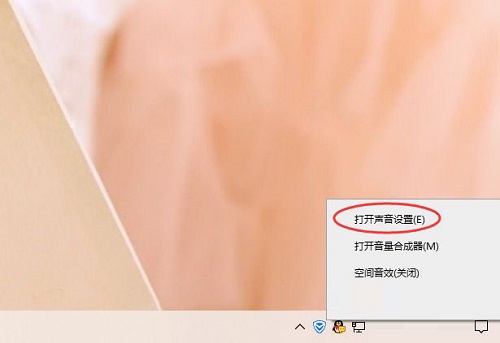
2、进入新界面后,点击"相关设置"下方的"声音控制面板"选项,如图所示。
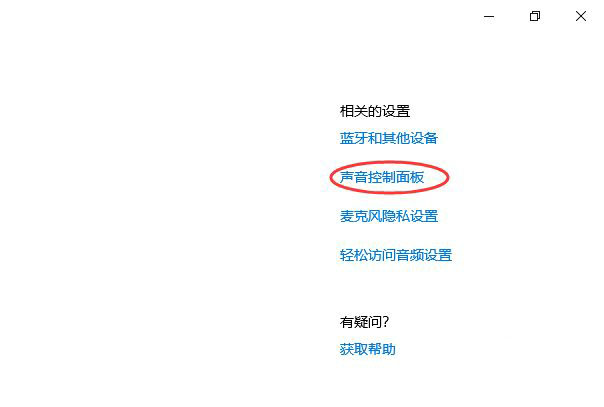
3、在打开的窗口中,选中"扬声器"选项再点击右下角的"属性"按钮,如图所示。
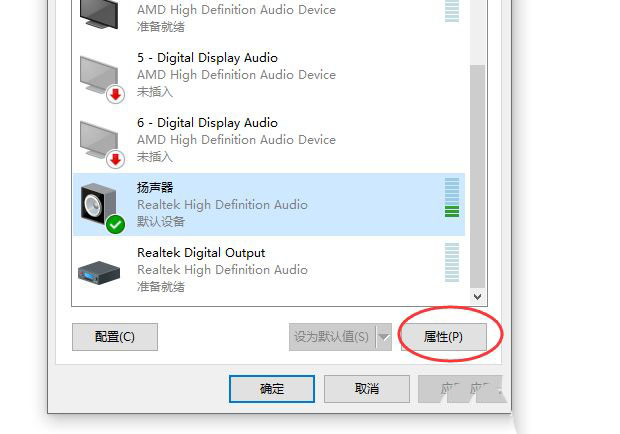
4、接着点击"常规"选项下方的"属性",如图所示。
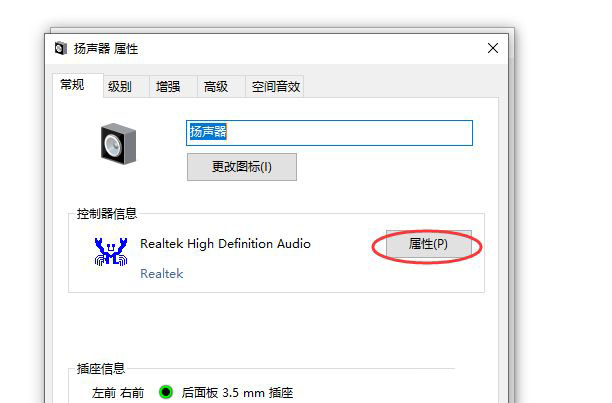
5、然后切换到上方的"详细信息"选项卡中,如图所示。
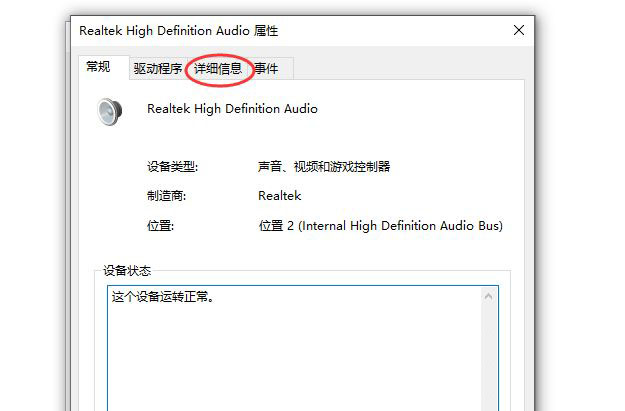
6、点击"属性"下方的选项框下拉按钮,选择其中的"硬件 Id"选项,如图所示。
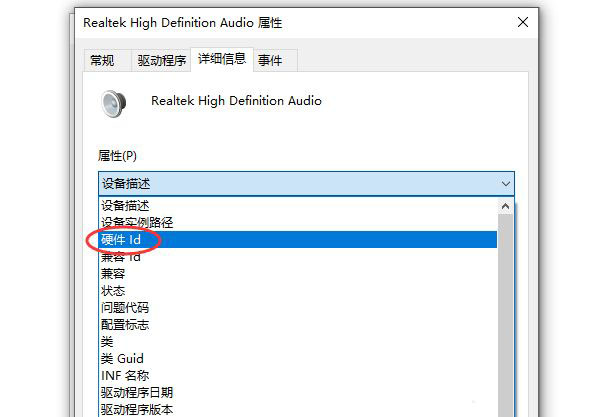
7、在"值"的显示框中就可以查看到声卡的ID了,如图所示。